Vous allez à présent exporter des charges de mouvement et exécuter une simulation de contraintes sur un composant. Suivez la procédure ci-après pour tous les composants à analyser dans l'environnement d'analyse des contraintes.
Sélectionner le composant
- Exécutez la simulation.
- Ouvrez le graphique de sortie.
- Dans la barre d'outils du graphique de sortie, cliquez sur Exporter vers MEF.
- Dans le navigateur de simulation, sélectionnez Follower:1 et cliquez sur OK. La boîte de dialogue de sélection des entrées de faces porteuses s'affiche.
Suivez la procédure ci-après pour chaque composant à analyser dans MEF :
Sélection de faces
- Dans la fenêtre graphique, sélectionnez l'arbre long du composant Follower, qui correspond à l'entrée de liaison à glissière.
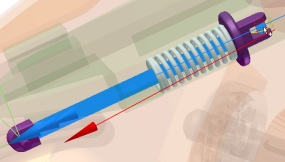
- Dans la boîte de dialogue, cliquez sur Révolution5.
- Sélectionnez le petit arbre utilisé avec le rouleau du suiveur.
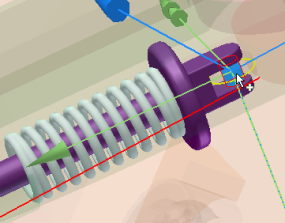
- Dans la boîte de dialogue, cliquez sur la liaison de ressort.
- Dans la fenêtre graphique, cliquez sur la face sur laquelle le ressort entre en contact avec le suiveur et cliquez sur OK.
Trois entrées de liaisons sont requises par le mouvement pour l'exportation du composant Follower.
- Cliquez sur la commande Désélectionner tout dans la barre d'outils du graphique de sortie.
- Développez les dossiers Liaisons standard, Révolution 5 et Force . Cliquez sur Force.
- Développez les dossiers Liaisons de force, Ressort / Amortisseur / Vérin et Force. Cliquez sur Force.
- Dans la zone graphique, cliquez deux fois sur un point haut du graphique Force (Révolution) à analyser. Dans la section des pas temporels au-dessus du graphique, placez une coche en regard du pas temporel correspondant.
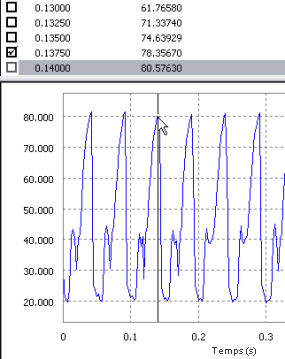
- De la même façon, sélectionnez un point bas des valeurs Force (Révolution). Placez une coche en regard de son pas temporel.
- Fermez le graphique de sortie.
Ensuite, spécifiez les pas temporels à analyser.
Importation dans le complément Analyse des contraintes d'Autodesk Inventor
- Cliquez sur Terminer la simulation dynamique.
- Dans l'onglet Environnements, cliquez sur Analyse des contraintes pour ouvrir l'environnement d'analyse des contraintes.
- Dans le groupe de fonctions Gérer, cliquez sur Créer une simulation.
- Dans la boîte de dialogue, sous Analyse statique, sélectionnez l'option Analyse des charges de mouvement. Les deux options de liste situées sous l'option sont activées et contiennent les pièces et pas temporels exportés.
- Dans la liste de pièces, sélectionnez le composant Follower.
- Dans la liste de pas temporels, sélectionnez un pas temporel à analyser.
- Cliquez sur OK . L'ensemble est mis à jour pour représenter ce pas temporel, puis isole le composant Follower pour l'analyser. Vous noterez des symboles qui s'affichent pour représenter les diverses forces agissant sur le composant Follower.
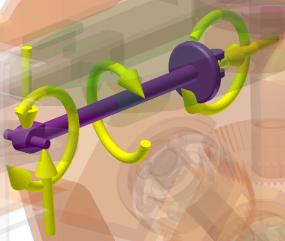
- Cliquez sur Paramètres de maillage, puis cliquez sur Créer des éléments de maillage courbés.
- Dans le groupe de fonctions Résoudre, cliquez sur Simuler, puis cliquez sur Exécuter. Attendez la fin de la simulation.
- Effectuez une sélection dans les données de résultat afin d'observer le composant à ce pas temporel.
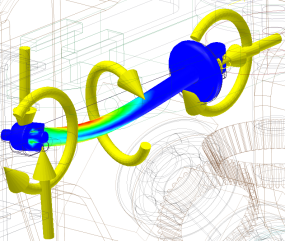
- Cliquez sur Terminer l'analyse des contraintes pour quitter l'environnement d'analyse des contraintes.